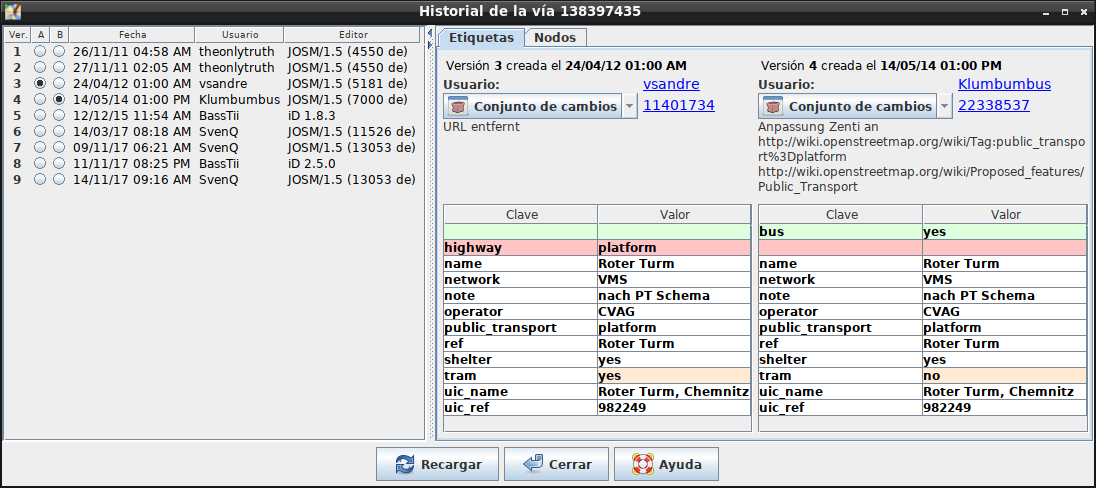Altres idiomas:
- dansk
- English
- español
- français
- 日本語
- Nederlands
- русский
- українська
- @65 - @77
Tabla de contenidos
Vista > Historial

Ctrl+H
Mostrar información del objeto sobre los nodos de OSM, vías o relaciones en el navegador de historial.
Pasos de activación
- usando un atajo
- usando botones de control en la ventana de selección
- usando el menú ver
Resumen
- A la izquierda se muestra una lista de versiones de objetos. Dos versiones (A y B) están marcadas con un punto. Puede colocar manualmente ambos puntos o hacer clic en una fecha o nombre de usuario para colocar dos puntos a la vez. También puede utilizar las fechas arriba y abajo en su teclado para mover los puntos hacia arriba y hacia abajo.
- El lado derecho
- Parte superior
- Pestaña de etiquetas
- una de las tres pestañas - dependiendo del tipo de objeto que ha sido seleccionado
- La parte inferior se divide en dos paneles verticales y, dependiendo de la pestaña activa, los elementos se marcan con colores:
- Verde - para cualquier cosa "nueva" (nodo) o "añadida" (etiquetas)
- Rojo - para cualquier cosa "antigua" (nodo) o "eliminada" (etiquetas)
- Naranja - el nodo ha sido reemplazado con otra etiqueta (nodo) o parte del valor ha sido modificado (etiquetas)
- Amarillo - usado para indicar que la vía ha sido invertida (detalles abajo)
- Parte superior
Información básica acerca de una versión
El navegador del historial muestra la información básica acerca de cada versión del objeto:
- el identificador del objeto, el número único del objeto (aparece en la barra de título de la ventana)
- el identificador de la versión, el número de versión único que el servidor de OSM ha asignado a esta versión del objeto (1, 2, 3,...)
- la fecha de creación
- el usuario que ha creado esta versión. Haga clic en el vínculo para abrir un navegador web con información adicional sobre el usuario.
- el identificador del conjunto de cambios, es decir, el número único del conjunto de cambios en el que se creó esta versión del objeto. Haga clic en el vínculo para abrir un navegador web con información adicional sobre el conjunto de cambios en osm.org. Haga clic en la flecha a la derecha del botón de
conjuntos de cambios para abrir el diálogo de administración de conjuntos de cambios. Haga clic en la flecha a la derecha del botón del conjunto de cambios para obtener una lista de enlaces a otros visores de conjuntos de cambios externos.
- el número de comentarios de la discusión del conjunto de cambios (si está disponible) con este ícono:
- el comentario del conjunto de cambios (si está disponible)
- la etiqueta source del conjunto de cambios (si está disponible)
- la etiqueta imagery_used del conjunto de cambios (si está disponible)
- las etiquetas de objeto
Menú contextual
Al hacer clic derecho sobre una de las etiquetas se obtendrá el siguiente menú contextual:
La segunda pestaña puede cambiar dependiendo de la selección
Si se seleccionó un nodo, pestaña de coordenadas
La pestaña de coordenadas muestra la longitud y la latitud del nodo y la distancia de las coordenadas de las dos versiones seleccionadas. Además, la versión A se resalta como un círculo rojo y la versión B como un círculo verde en el mapa de abajo.
Si se seleccionó una vía, pestaña de nodos
La pestaña de nodos muestra todos los nodos de la vía con sus identificadores.
La flecha hacia abajo o hacia arriba en el encabezado de la tabla indica si los nodos se muestran desde el primero al último o viceversa. Esto ayuda a inspeccionar más fácilmente las vías invertidas.
Vía no invertida
Tenga en cuenta que ambas flechas están para abajo:
Vía invertida
Si revierte la dirección de una vía, no todos los nodos se reordenarán en esta vista, sino solo la flecha cambiara y los nodos que están en orden inverso obtienen un fondo amarillo.
En el último cambio de esta vía (que por cierto, todavía no se ha subido en este caso) se invirtió la vía, se eliminó un nodo y se añadieron dos nodos:
Se se seleccionó una relación, pestaña de miembros
La pestaña de miembros muestra todos los miembros de la relación con sus identificadores, un icono de su tipo de objeto y (si está establecido) su rol.
Véase también
Volver al menú ver
Volver a la ayuda principal
Attachments (7)
- history_dialog_members_tab.png (108.3 KB ) - added by 9 years ago.
- history_dialog_nodes_tab.png (52.0 KB ) - added by 9 years ago.
- HistoryContextMenu.png (17.7 KB ) - added by 6 years ago.
- way36833311OneRemovedTwoAddedWayReversed.png (89.0 KB ) - added by 6 years ago.
- way 36833311 history in 10966.png (78.0 KB ) - added by 6 years ago.
- history_dialog.png (95.0 KB ) - added by 6 years ago.
- history_dialog_coordinates_tab.png (118.6 KB ) - added by 6 years ago.
Download all attachments as: .zip